
MS Word-en funtzionamenduan, sarritan dokumentua irudiak erabiliz ilustratzeko beharra topatu dezakezu. Argazki bat nola gehitu buruz idatzi genuen, testua gainean nola inposatu nahi genuen. Hala ere, batzuetan beharrezkoa izan daiteke fluxua gehitutako testuaren inguruan, hau da, konplikatuagoa da, baina askoz ere atseginagoa da. Artikulu honetan kontatuko dugu.
Ikasgaia: Nola aplikatu testua hitzean
Hasteko, ulertu behar da irudiaren testuaren inguruan isurtzeko hainbat modu daudela. Adibidez, testua irudiaren atzean jar daiteke, aurrean edo bere sestra bidez. Azken hori, ziurrenik, gehienetan onargarria da kasu gehienetan. Hala ere, helburu guztietarako metodoa ohikoa da, horretarako eta aurrera jarraitzea.
1. Zure testu dokumentuan irudirik ez badago, sartu gure argibideak erabiliz.
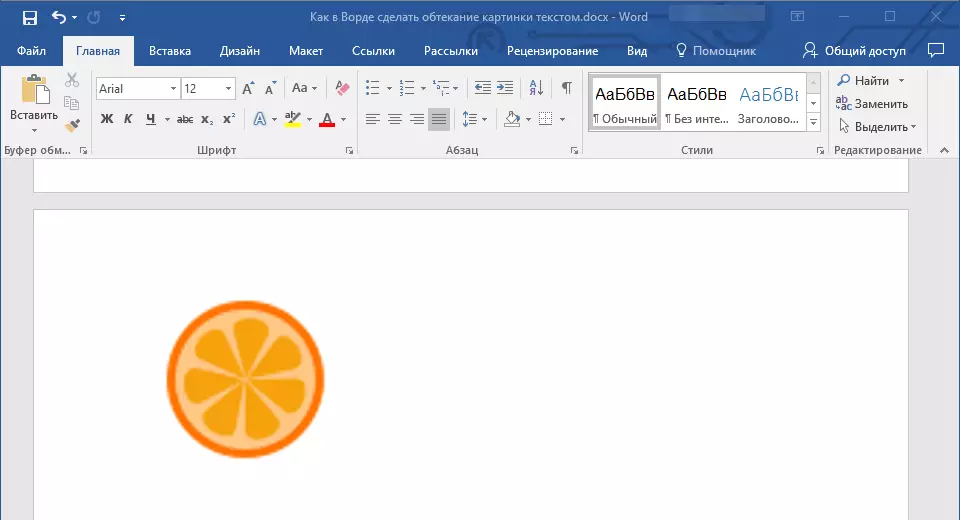
Ikasgaia: Nola txertatu argazkia Word-en
2. Beharrezkoa izanez gero, aldatu irudiaren neurriak sarreretan zehar dauden markatzaile edo markatzaileekin tiraka. Gainera, irudia moztu, aldatu eta kokatuta dagoen eremua moztu dezakezu. Gure ikasgaiak hau lagunduko dizu.
Ikasgaia: Nola moztu argazkia hitzean
3. Egin klik gehitutako irudian, fitxa kontrol panelean bistaratzeko "Formatua" Atal nagusian kokatuta dago "Marrazkiekin lan egitea".
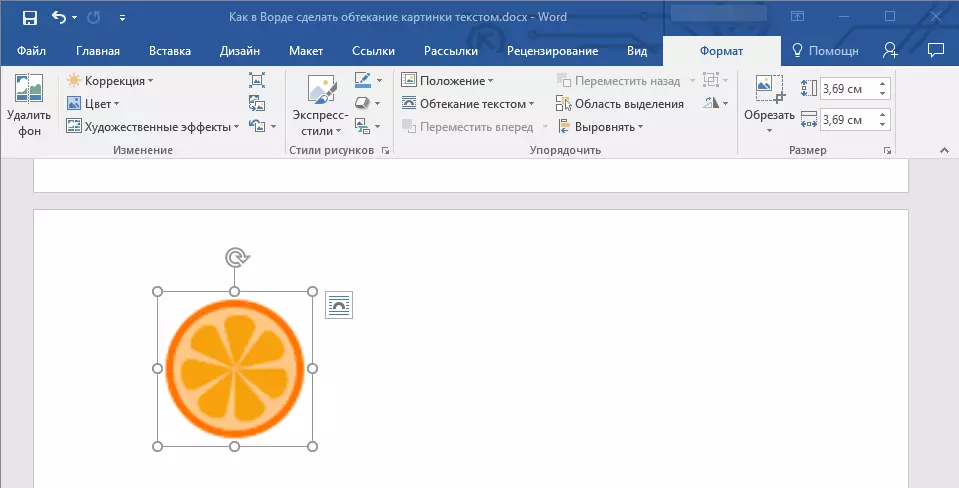
4. "Formatu" fitxan, egin klik botoian. "Testua keinuka" Taldean kokatuta dago "Ordenatu".
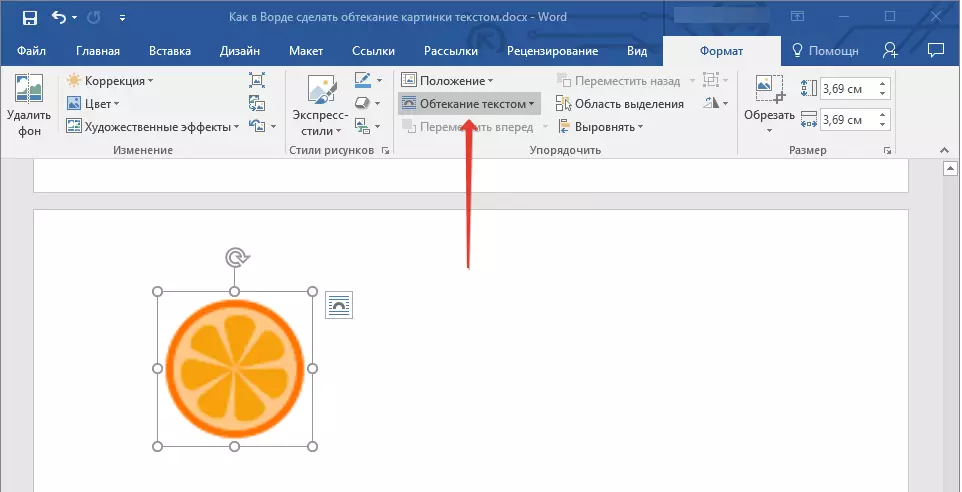
5. Hautatu goitibeherako menuan emandako testuaren bertsio egokia:
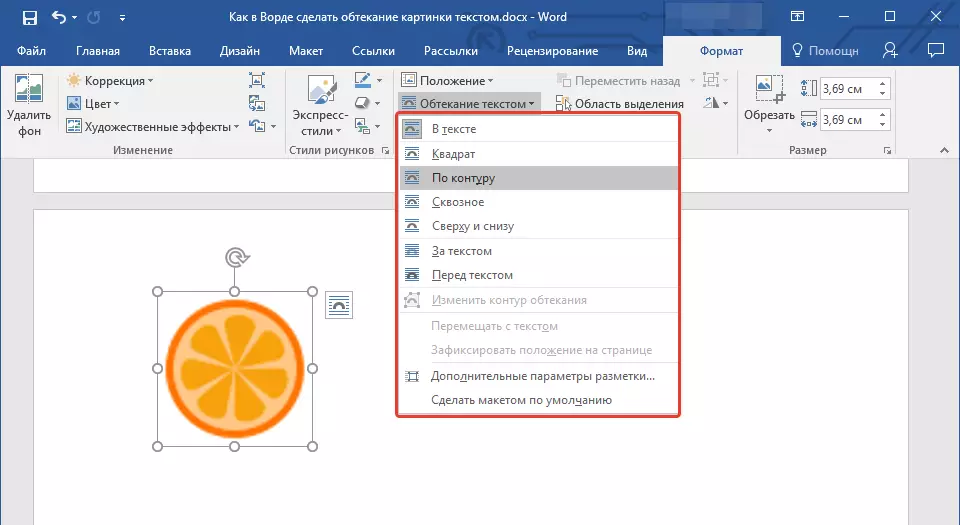
- "Testuan" - Irudia testu osoz estalita egongo da;
- "Markoaren inguruan" ("Karratua") - Testua marko karratuaren inguruan kokatuko da, irudia kokatuta dagoenean;
- "Goitik edo behetik" - Testua irudiaren gainean eta / edo behealdean kokatuko da, alboetako eremua hutsik geratuko da;
- "Sarrerarekin" - Testua irudiaren inguruan kokatuko da. Aukera hau bereziki ona da irudiak forma biribila edo okerra badu;
- "Bidez" - Testuak gehitutako irudia perimetroan zehar aurre egingo du, barrutik barne;
- "Testua" - Marrazkia testuaren atzean kokatuko da. Horrela, MS Word-en eskuragarri dauden substratu estandarrak ez diren testu dokumentu bati ur-marka bat gehi diezaiokezu;
Ikasgaia: Nola gehitu substratu bat hitzean
Ohar: Parametroa testua emateagatik hautatuko bada "Testua" Irudia nahi den tokira eraman ondoren, ez duzu gehiago editatuko irudia kokatuta dagoen eremua testutik haratago ez bada.
- "Testua baino lehen" - Irudia testuaren gainean kokatuko da. Kasu honetan, marrazkiaren kolorea eta gardentasuna aldatu behar da testua ikusgai egon dadin eta ondo irakurtzeko.
Ohar: Testu isuriko estilo desberdinak adierazten dituzten izenak, Microsoft Word-en bertsio desberdinetan desberdinak izan daitezke, baina fluxu motak berdinak dira beti. Gure adibidean zuzenean 2016 hitza da.
6. Testua dokumentuan oraindik gehitu ez bada, sartu. Dokumentuak dagoeneko testua badu, egin beharreko fluxua, irudia testura eraman eta bere posizioa doitu.
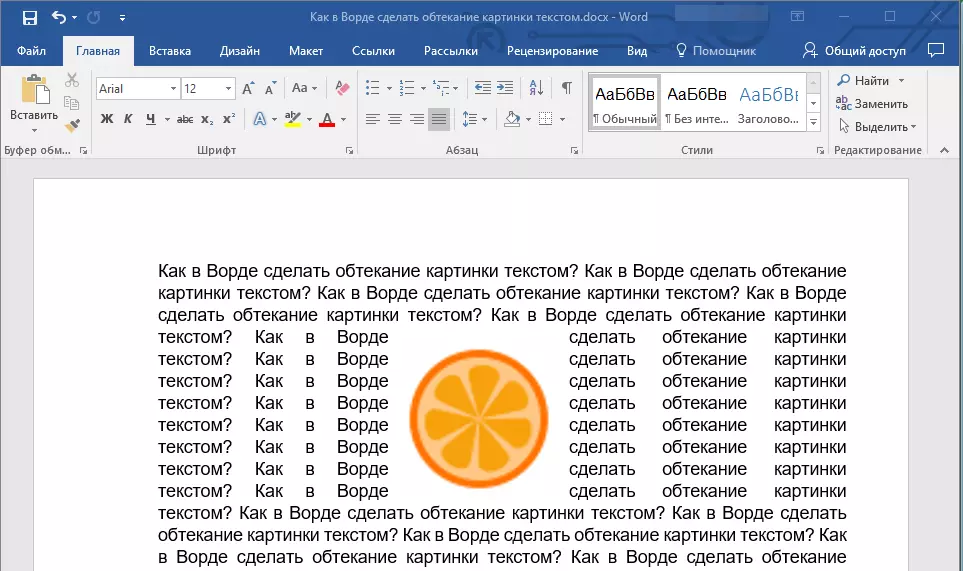
- Aholkuak: Esperimentatu testu-fluxu mota batzuekin, aukera gisa, kasu batean egokia izan daiteke beste batean guztiz onartezina izatea.
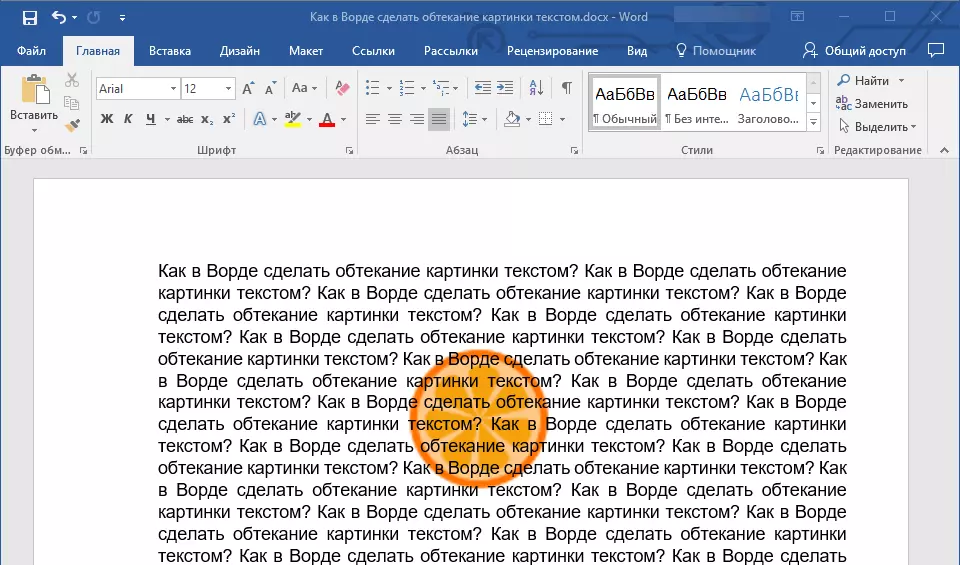
Ikasgaia: Nola Word Overlay irudian irudian
Ikus dezakezuenez, egin irudiaren inguruko fluxua hitzarekin testua guztiz erraza da. Gainera, Microsoft programak ez du ekintzetan mugatzen eta hainbat aukera eskaintzen ditu, eta horietako bakoitza hainbat egoeratan erabil daiteke.
